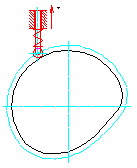
1. カムのプロパティを設定するには
-

 をクリックします。 検索
をクリックします。 検索
- [カムの設計と計算]ダイアログ ボックスで、[カム]、[フォロワ]、[プロファイル]、[位置]の順にカム機構を定義します。
- 図面上の点を選択してカムの中心を指定し、カム機構を挿入します。
- カムの移動の開始位置を指定します。
- フォロワの移動の正方向を指定します。
- 水平軸の長さを設定して、変位、速度、加速度のグラフを描画します。
2. 遷移図の尺度と解像度を設定するには
- [カムの設計と計算]ダイアログ ボックスで[モーション]をクリックします。
- [オプション]タブで、描画するグラフを選択して曲線の尺度と解像度を設定します。
3. カム フォロワの変位曲線のセグメントを定義するには
- [カムの設計と計算]ダイアログ ボックスで[モーション]をクリックします。
- [動作]タブで[新規作成]を選択します。ダイアログ ボックスが表示されます。
- 表示されたダイアログ ボックスから[追加]を選択します。
- [動作]ダイアログ ボックスで、最初のセグメントの終了角度を指定します。
- セグメントの終点におけるフォロワの変位を指定します。
- [フォロアのモーション]ボタンから、現在のセグメントの曲線の境界を設定します。
- 一覧からモーションのタイプを選択して、速度と加速度の曲線を定義します。
- 計算値をオーバーライドする場合は、セグメントの境界における速度と加速度の値を入力します。
- [適用]をクリックして、定義したセグメントのデータを保存します。
- [新規作成]をクリックして、変位曲線の次のセグメントを定義します。
- 表示されたダイアログ ボックスから[追加]を選択します。
- 手順 4 から 9 までを繰り返します。
- 一回転するまで、必要な数のセグメントを曲線に対して定義します。
- [モーション]ダイアログ ボックスで[OK]をクリックします。
4. カム フォロワ機構の強度を定義するには
- [カムの設計と計算]ダイアログ ボックスで、[強度]をクリックします。
- [荷重]タブを選択し、フォロワに作用する外力を設定します。
- [ばね]タブを選択し、予荷重とばね定数を定義してフォロワがカムに接触するようにします。
- [材料]タブを選択し、カムとローラの材料のタイプを指定します。
- [アーム]タブを選択し、フォロワのアームの寸法設定と材料の選択を行います。
- [摩擦]タブを選択し、アームとガイド ブシュ間の摩擦力を指定します。
5. カム シャフトの中心を最適化するには
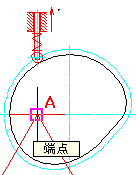
- [カムの設計と計算]ダイアログ ボックスで、[結果]をクリックします。
- [ジオメトリ]タブを選択します。
- 最適なカムの中心点を指定するには、[カムの中心]をクリックします。図面に三角形が描画されます。
- 図面上で、新しいカムの中心として三角形の頂点(点 A)を選択します。これで、これら 2 つの圧力角とカーブの半径が最適化された、可能な限り最小のカムを作成できます。
注: 三角形の内部であればどこでもカムの中心として選択できますが、上の図の点 A を選択すると、与えられた要件を満たす最小のカムを作成できます。
6. カム データを DXF ファイルまたは TXT ファイルに保存するには
- [カムの設計と計算]ダイアログ ボックスで、[書き出し]をクリックします。
- [関連]タブを選択し、座標系を設定します。
- [ファイル]タブを選択し、データをファイルに保存するカーブを選択します。
- カムのプロファイルから NC データを抽出するときの精度を設定します。
- [データ タイプ]から NC データを保存するファイルのタイプを選択し、[ファイルを生成]をクリックします。
- [名前を付けて保存]ダイアログ ボックスで、ファイルを保存する場所を指定します。